Vì sao iPhone tự giảm độ sáng? Nguyên nhân và cách khắc phục

Vì sao iPhone tự giảm độ sáng? Nguyên nhân và cách khắc phục

Hiện tượng iPhone tự giảm độ sáng là tình trạng phổ biến trong quá trình sử dụng, gây ảnh hưởng đến trải nghiệm hiển thị của người dùng. Không ít trường hợp màn hình tự tối đi dù không có tác động trực tiếp, khiến việc quan sát trở nên khó khăn. Bài viết XTmobile sẽ giúp bạn đọc hiểu rõ nguyên nhân dẫn đến tình trạng này và hướng dẫn cách khắc phục hiệu quả, giúp thiết bị duy trì độ sáng ổn định hơn.
Nguyên nhân và hướng khắc phục iPhone tự giảm độ sáng
Tình trạng iPhone tự giảm độ sáng có thể bắt nguồn từ nhiều yếu tố khác nhau, bao gồm cả cài đặt phần mềm và điều kiện sử dụng thực tế. Việc nhận biết đúng nguyên nhân là bước quan trọng để lựa chọn phương án xử lý phù hợp, giúp màn hình luôn duy trì độ sáng ổn định và mang lại trải nghiệm tốt nhất cho người dùng.
iPhone bật tính năng điều chỉnh sáng tự động
Tính năng Độ sáng tự động giúp iPhone tự thay đổi độ sáng màn hình dựa trên điều kiện ánh sáng xung quanh, nhờ cảm biến tích hợp ở mặt trước thiết bị. Khi môi trường xung quanh trở nên tối, màn hình sẽ tự giảm sáng để tiết kiệm pin và bảo vệ mắt. Ngược lại, trong môi trường sáng mạnh, màn hình sẽ tăng độ sáng để dễ quan sát hơn. Tuy nhiên, đôi khi điều này khiến người dùng cảm thấy độ sáng thay đổi thất thường và khó kiểm soát.
Bạn có thể tắt tính năng này nếu muốn duy trì mức sáng cố định theo ý muốn. Thao tác thực hiện như sau:
Bước 1: Vào Cài đặt > chọn vào mục Trợ năng.
Bước 2: Vào tùy chọn Màn hình & Cỡ chữ.
Bước 3: Kéo xuống và tắt tùy chọn Độ sáng tự động.
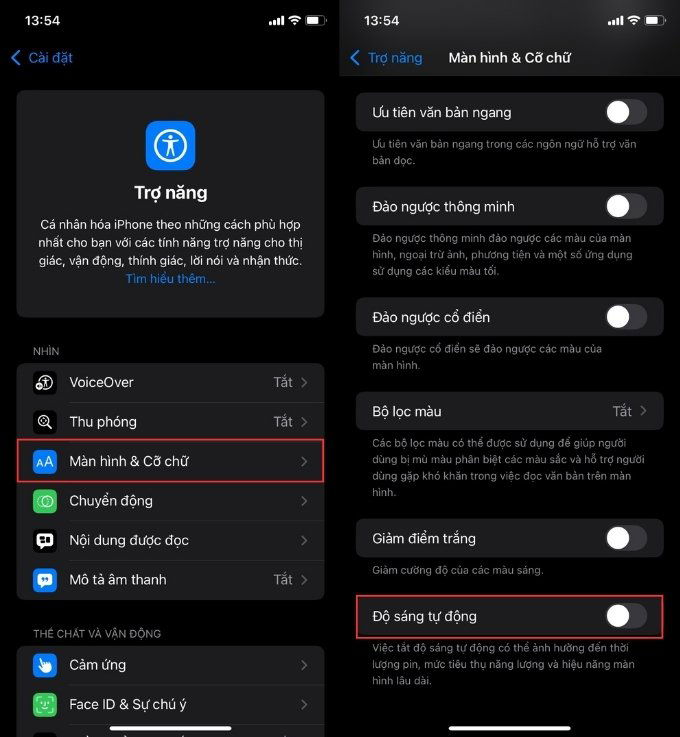
Tác động của tính năng Night Shift
Night Shift là tính năng giúp iPhone tự động điều chỉnh tông màu màn hình về gam ấm hơn vào buổi tối, nhằm giảm ánh sáng xanh và hạn chế tình trạng mỏi mắt khi sử dụng trong môi trường thiếu sáng. Khi chế độ này được kích hoạt, màn hình có thể trông tối hơn bình thường, khiến nhiều người lầm tưởng rằng iPhone tự giảm độ sáng.
Nếu cảm thấy màn hình quá tối hoặc không quen với tông màu ấm, bạn có thể tắt chế độ này theo hướng dẫn sau:
Bước 1: Mở Cài đặt > truy cập Màn hình & Độ sáng.
Bước 2: Nhấn vào Night Shift.
Bước 3: Gạt công tắc để tắt chế độ Night Shift hoặc điều chỉnh lại lịch hoạt động theo nhu cầu.
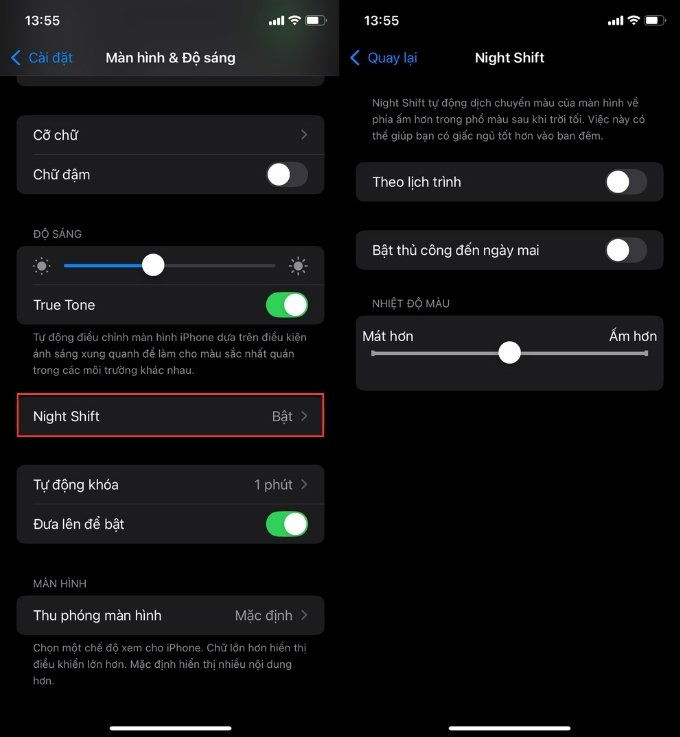
Cảm biến ánh sáng gặp vấn đề
Cảm biến ánh sáng giúp iPhone tự điều chỉnh độ sáng phù hợp với môi trường. Khi bộ phận này gặp lỗi, màn hình có thể tự giảm sáng không kiểm soát. Một số nguyên nhân thường gặp và hướng xử lý gồm:
- Rơi hoặc va đập mạnh: Cảm biến có thể bị lệch hoặc hư hỏng, nên mang máy đến trung tâm sửa chữa uy tín để kiểm tra và thay thế nếu cần.
- Miếng dán màn hình quá dày: Lớp dán che khuất cảm biến khiến máy nhận sai tín hiệu ánh sáng, vì vậy hãy sử dụng miếng dán mỏng và không che khu vực cảm biến.
- Thay kính kém chất lượng: Việc ép kính không đúng kỹ thuật có thể ảnh hưởng đến hoạt động của cảm biến, cần đến cơ sở sửa chữa chuyên nghiệp để kiểm tra lại mặt kính và cảm biến.
- Lỗi kết nối phần cứng: Dây nối hoặc socket giữa cảm biến và bo mạch chủ bị lỏng, người dùng nên nhờ kỹ thuật viên kiểm tra và hiệu chỉnh lại để đảm bảo kết nối ổn định.
Tự động khóa màn hình làm giảm sáng tạm thời
Tính năng Tự động khóa được thiết kế để iPhone tự khóa màn hình sau một khoảng thời gian không sử dụng, giúp tiết kiệm pin và bảo vệ thiết bị khỏi truy cập trái phép. Trước khi khóa hoàn toàn, màn hình iPhone tự giảm độ sáng để báo hiệu sắp tắt, khiến người dùng dễ nhầm lẫn rằng điện thoại đang gặp lỗi tự giảm sáng.
Nếu thời gian tự khóa quá ngắn khiến bạn cảm thấy bất tiện, có thể điều chỉnh lại bằng cách:
Bước 1: Vào Cài đặt > chọn vào Màn hình & Độ sáng.
Bước 2: Nhấn vào Tự động khóa.
Bước 3: Chọn thời gian dài hơn (ví dụ: 2 phút, 5 phút hoặc “Không tự động khóa”) tùy theo nhu cầu sử dụng.

Chế độ tiết kiệm pin được bật
Chế độ Nguồn điện thấp được Apple tích hợp nhằm kéo dài thời lượng pin khi thiết bị sắp hết năng lượng. Khi kích hoạt, hệ thống sẽ tự động giảm bớt một số hoạt động nền như làm mới ứng dụng, đồng bộ email, hiệu ứng hình ảnh và đặc biệt là giảm độ sáng màn hình để tiết kiệm pin. Điều này đôi khi khiến người dùng cảm thấy iPhone tự giảm sáng bất thường.
Để khắc phục, bạn có thể tắt chế độ này khi không cần thiết:
Bước 1: Mở Cài đặt > chọn Pin.
Bước 2: Gạt tắt Chế độ nguồn điện thấp.

Tính năng True Tone thay đổi ánh sáng
True Tone là công nghệ giúp iPhone tự điều chỉnh màu sắc và độ sáng màn hình dựa trên ánh sáng xung quanh, nhằm mang lại màu hiển thị tự nhiên và dễ chịu cho mắt. Tuy nhiên, trong một số điều kiện, tính năng này có thể khiến màn hình trông tối hơn so với cài đặt thông thường.
Cách khắc phục:
Bước 1: Vào Cài đặt > click chọn Màn hình & Độ sáng.
Bước 2: Gạt tắt True Tone để giữ độ sáng ổn định.

Ảnh hưởng của chế độ giao diện tối
Dark Mode (Giao diện Tối) chuyển giao diện iPhone sang tông màu tối, giúp giảm chói mắt và tiết kiệm pin trên màn hình OLED. Tuy không trực tiếp làm giảm độ sáng, nhưng việc chuyển tông nền sang màu đen có thể khiến màn hình trông mờ hơn, đặc biệt khi sử dụng trong môi trường sáng.
Cách khắc phục:
Bước 1: Vào Cài đặt > chọn vào Màn hình & Độ sáng.
Bước 2: Chọn Giao diện Sáng để đưa giao diện về nền sáng.
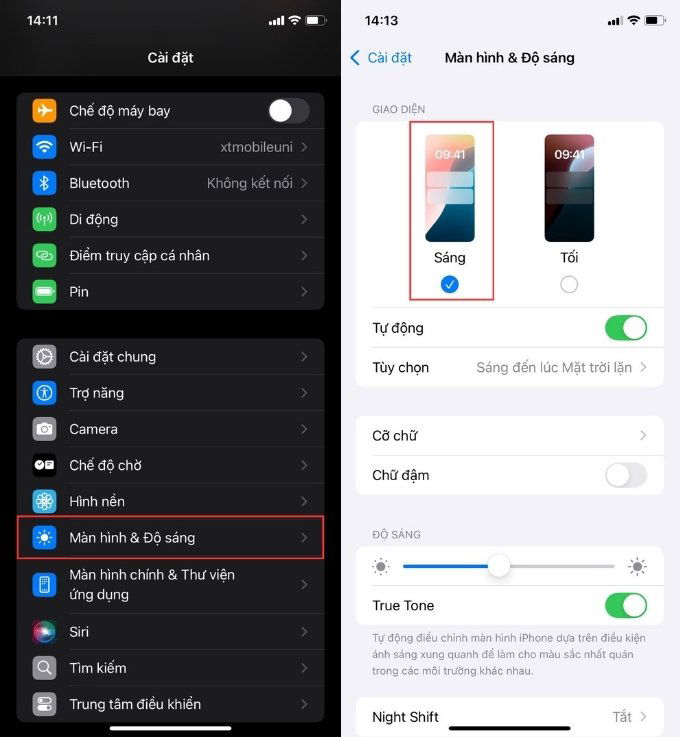
Giảm cường độ sáng trắng
Tính năng Giảm điểm trắng giúp làm dịu ánh sáng và giảm độ chói của màn hình, phù hợp khi sử dụng trong môi trường tối. Tuy nhiên, khi bật ở mức cao, màn hình có thể trở nên tối hơn bình thường, gây cảm giác như iPhone tự giảm độ sáng.
Cách khắc phục:
Bước 1: Mở Cài đặt > chọn đề mục Trợ năng.
Bước 2: Nhấn Màn hình & Cỡ chữ.
Bước 3: Tắt chế độ Giảm điểm trắng nhằm tráng giảm cường độ của các màu sáng.

iPhone bị giảm sáng do nhiệt độ cao
Khi iPhone hoạt động trong thời gian dài hoặc trong môi trường quá nóng, thiết bị sẽ tự động giảm độ sáng của màn hình nhằm hạ nhiệt và bảo vệ linh kiện bên trong. Trong một số trường hợp, hệ thống còn hiển thị thông báo “iPhone cần hạ nhiệt đi trước khi bạn có thể sử dụng".
Cách khắc phục: Tạm ngừng sử dụng thiết bị, đưa iPhone đến nơi thoáng mát, tránh ánh nắng trực tiếp và chờ điện thoại hạ nhiệt hoàn toàn trước khi tiếp tục thao tác. Hạn chế chơi game, sạc pin hoặc dùng ứng dụng nặng khi thiết bị đang nóng.
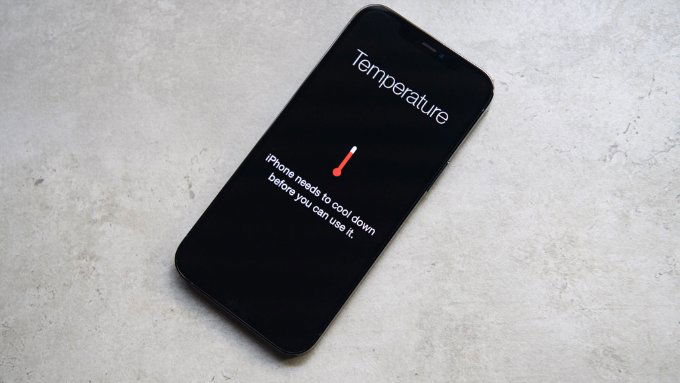
Lỗi của phần cứng hoặc pin xuống cấp
Nếu iPhone vẫn tự giảm sáng dù đã tắt tất cả các tính năng liên quan, nguyên nhân có thể đến từ lỗi phần cứng hoặc pin yếu. Bo mạch, màn hình, hoặc cảm biến gặp sự cố cũng có thể khiến độ sáng không ổn định.
Cách khắc phục:
- Khởi động lại thiết bị: Nhấn và thả nhanh nút Tăng âm lượng, sau đó nhấn và thả nhanh Giảm âm lượng, rồi nhấn giữ nút Nguồn cho đến khi logo Apple xuất hiện.
- Khôi phục cài đặt gốc: Vào Cài đặt > Cài đặt chung > Đặt lại > chọn Đặt lại tất cả cài đặt.

Nếu tình trạng vẫn tiếp diễn, nên mang thiết bị đến trung tâm bảo hành hoặc sửa chữa uy tín để được kiểm tra phần cứng và thay pin khi cần.
Địa chỉ sửa chữa iPhone uy tín ở đâu?
Trong trường hợp iPhone của bạn gặp tình trạng tự giảm độ sáng do lỗi phần cứng hoặc cảm biến, nếu máy vẫn còn trong thời gian bảo hành chính hãng, bạn nên mang thiết bị đến trung tâm bảo hành hoặc cửa hàng nơi đã mua để được kiểm tra và hỗ trợ miễn phí.



